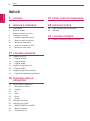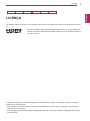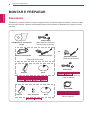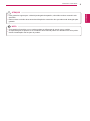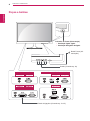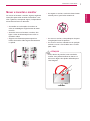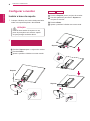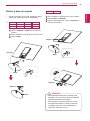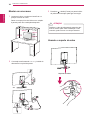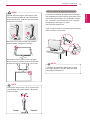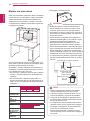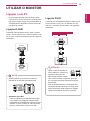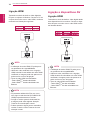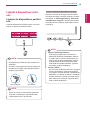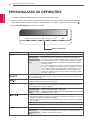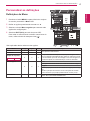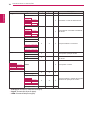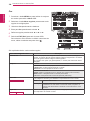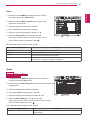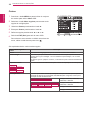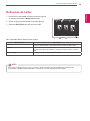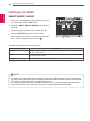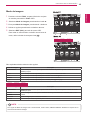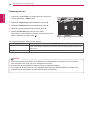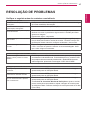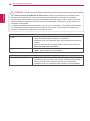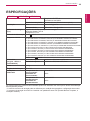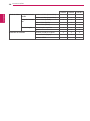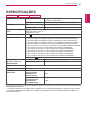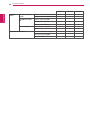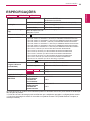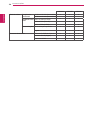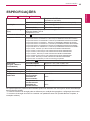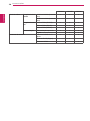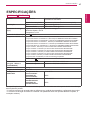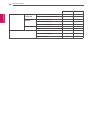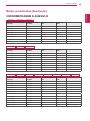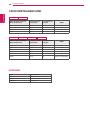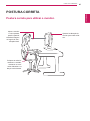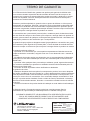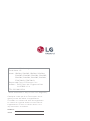www.lg.com/br
Leia este manual com atenção antes de utilizar o dis-
positivo e guarde-o para futuras consultas.
*Os Monitores LED LG são Monitores LCD com retroiluminação LED.
Manual De Instruções
MONITOR DE IPS LED
MONITOR DE LED LCD
(MONITOR DE LED*)
19M38A
19M38D
19M38H
20M38A
20M38D
20M38H
22M38A
22M38D
22M38H
24M38A
24M38D
24M38H
27MP38VQ
27MP38HQ
MODELO DE MONITOR DE IPS LED(LED LCD)

2
PT
PORTUGUÊS
ÍNDICE
ÍNDICE
3 LICENÇA
4 MONTAR E PREPARAR
4 Desembalar
6 Peças e botões
7 Mover e levantar o monitor
8 Configurar o monitor
8 - Instalar a base do suporte
9 - Retirar a base do suporte
10 - Montar em uma mesa
10 - Usando o suporte do cabo
12 - Montar em uma mesa
13 UTILIZAR O MONITOR
13 Ligação a um PC
13 - Ligação D-SUB
13 - Ligação DVI-D
14 - Ligação HDMI
14 Ligação a dispositivos AV
14 - Ligação HDMI
15 Ligação a dispositivos externos
15 - Ligação de dispositivos periféricos
16 PERSONALIZAR AS
DEFINIÇÕES
17 Personalizar as definições
17 - Definições do Menu
19 - Imagem
20 - Cor
21 - Visor
21 - Áudio
22 - Outros
23 Definições do Leitor
24 Definições do FUNC.
24 - SMART ENERGY SAVING
25 - Modo de imagem
26 - Fraqueza de cor
27 RESOLUÇÃO DE PROBLEMAS
29 ESPECIFICAÇÕES
39 Modos predefinidos (Resolução)
40 Indicador
41 POSTURA CORRETA
41 Postura correta para utilizar o monitor.

3
PT
PORTUGUÊS
LICENÇA
LICENÇA
As licenças variam de acordo com o modelo. Visite www.lg.com para obter mais informações sobre a licen-
ça.
Os termos HDMI e High-Definition Multimedia Interface, e o Logo HDMI são
marcas ou marcas registradas da HDMI Licensing LLC nos Estados Unidos e
em outros países.
O seguinte conteúdo é unicamente aplicado ao monitor que é vendido no mercado europeu e necessita
cumprir com a Directiva ErP:
* Este monitor está definido para se desligar automaticamente 4 horas após o ter ligado e se não existir
nenhum ajuste no mesmo.
* Para desativar esta definição, altere a opção para “Off” em “Automatic Standby (Suspensão Automática)
no menu OSD.
20M38H19M38H 22M38H 24M38H 27MP38VQ 27MP38HQ

4
PT
PORTUGUÊS
MONTAR E PREPARAR
MONTAR E PREPARAR
Desembalar
Verifique se a caixa do produto contém os seguintes itens. Se faltarem alguns acessórios, contacte o agen-
te local onde comprou o produto. As ilustrações deste manual podem ser diferentes do produto e acessó-
rios reais.
Cabo de alimentação
CD (Manual de instruções)/
cartão
(Dependendo do Pais)
ou
(Dependendo do Pais)
Adaptador CA/CC
Adaptador CA/CC
Suporte
Cabo HDMI
Cabo D-SUB
(Este cabo não está incluí-
do em todos os países.)
Base
Base
Cabo DVI-D
(Este cabo não está incluído em
todos os países.)
(Este cabo não está incluído em
todos os países.)
Suporte
Dois parafusos

5
PT
PORTUGUÊS
MONTAR E PREPARAR
y
Para garantir a segurança e a vida útil prolongada do aparelho, não utilize nenhum acessório não
aprovado.
y
Nenhum dano ou lesão decorrentes da utilização de acessórios não aprovados está abrangido pela
garantia.
y
Os acessórios fornecidos com o produto podem ser diferentes de acordo com o modelo.
y
As especificações do produto ou os conteúdos deste manual podem ser alterados sem aviso prévio
devido à atualização das funções do produto.
ATENÇÃO
NOTA

7
PT
PORTUGUÊS
MONTAR E PREPARAR
Mover e levantar o monitor
Ao mover ou levantar o monitor, siga as seguintes
instruções para evitar arranhar ou danificar o mo-
nitor e garantir o transporte seguro, independente-
mente da sua forma ou tamanho.
y
Evite, dentro do possível, tocar na tela do
monitor. Isso poderá resultar em danos na
tela ou em alguns dos pixels utilizados para
criar imagens.
ATENÇÃO
y
Aconselha-se a colocação do monitor na
caixa ou embalagem original antes de tentar
movê-lo.
y
Antes de mover ou levantar o monitor, des-
ligue o cabo de alimentação bem como os
restantes cabos.
y
Segure com firmeza as partes superior e
inferior do monitor. Não segure directamente
no painel.
y
Ao segurar o monitor, a tela não deverá estar
voltado para si, para evitar arranhá-lo.
y
Ao mover o monitor, evite quaisquer choques
ou agitações fortes do produto.
y
Ao mover o monitor, mantenha-o em posição
vertical e nunca o vire de lado nem o incline
para o lado.

8
PT
PORTUGUÊS
MONTAR E PREPARAR
27MP38VQ 27MP38HQ
2
1
2
3
Configurar o monitor
Instalar a base do suporte
1
Coloque o Monitor com a tela virada para baixo
sobre uma superfície plana e almofadada.
Estenda uma esteira de espuma ou um
pano de proteção macio sobre a superfí-
cie para proteger a tela de danos.
ATENÇÃO
Suporte
Base
Suporte
Base
Suporte
1
2
3
4
Prenda o
Suporte
para o conjunto do monitor.
Prenda a
Base
.
Aperte o parafuso à direita com uma moeda.
Prenda o
Suporte
para o conjunto do monitor.
Use dois parafusos para fixar o
Suporte
e o
conjunto do monitor.
Prenda a
Base
.
Aperte o parafuso à direita com uma moeda.
19M38A 20M38A 22M38A 24M38A
19M38D
19M38H
20M38D 22M38D 24M38D
20M38H 22M38H 24M38H

9
PT
PORTUGUÊS
MONTAR E PREPARAR
27MP38VQ 27MP38HQ
2
Retirar a base do suporte
1
Coloque o Monitor com a tela virada para baixo
sobre uma superfície plana e almofadada.
Suporte
Suporte
Base
Base
y
Esta ilustração demonstra o modelo geral
de ligação. O seu monitor pode ser diferente
dos itens mostrados na imagem.
y
Não transporte o produto virado ao contrá-
rio segurando apenas na base do suporte.
O produto pode cair e ficar danificado ou
causar-lhe ferimentos no pé.
ATENÇÃO
1
2
3
1
2
3
Suporte
Base
Suporte
Retire o
Suporte
e a
Base
do conjunto do
monitor.
Vire o parafuso à esquerda com uma moeda.
Retire a
Base
.
Vire o parafuso à esquerda com uma moeda.
Retire a
Base
do
Suporte
.
Remova dois parafusos e retire o
Suporte
do
conjunto do monitor.
19M38A 20M38A 22M38A 24M38A
19M38D
19M38H
20M38D 22M38D 24M38D
20M38H 22M38H 24M38H

10
PT
PORTUGUÊS
MONTAR E PREPARAR
Montar em uma mesa
1
Levante e incline o monitor até esta ficar na
posição vertical na mesa.
Deixe um espaço livre de 100 mm em relação
à parede para uma ventilação adequada.
3
Pressione o botão (Power) na parte inferior
do painel de interruptor para ligar a energia.
100 mm
Desligue o cabo de alimentação antes de des-
locar o monitor para outra localização. Caso
contrário, pode ocorrer um choque eléctrico.
ATENÇÃO
2
Conectaţitransformatorulc.a.-c.c.şicablulde
alimentarelaoprizădeperete.
ou
Usando o suporte do cabo
Suporte do cabo
100 mm
100 mm
100 mm

11
PT
PORTUGUÊS
MONTAR E PREPARAR
Utilizar o sistema de segurança Kensington
O conector do sistema de segurança Kensington
está localizado na parte posterior do monitor. Para
mais informações sobre a sua instalação e utiliza-
ção, consulte o manual fornecido com o sistema
de segurança Kensington ou visite
http://www.kensington.com.
Ligue o cabo do sistema de segurança Kensington
entre o monitor e uma mesa.
O sistema de segurança Kensington é opcio-
nal. Pode adquiri-lo na maior parte das lojas
de produtos electrónicos.
NOTA
Quando ajustar o ângulo, não segure o Mo-
nitor pela parte inferior, tal como indicado na
seguinte ilustração, uma vez que pode sofrer
ferimentos nos dedos.
Não toque nem faça pressão com o dedo
quando ajustar o ângulo do monitor.
AVISO
Não segure este conjunto como a imagem
abaixo. A tela do monitor pode se desprender
da base do suporte e machucar o seu corpo.
Incline num ângulo entre +20 e -5 graus para
cima ou para baixo para ajustar o ângulo do
monitor à visão.
NOTA
Frente Traseira

12
PT
PORTUGUÊS
MONTAR E PREPARAR
Montar em uma mesa
Para uma ventilação adequada, deixe uma distân-
cia de 100 mm em cada lado e a partir da parede.
Estão disponíveis instruções de instalação de-
talhadas no seu fornecedor, consulte o Guia de
configuração e instalação opcional do suporte de
montagem na parede.
Se você pretende de montar o monitor para o pa-
rede, juntar o parede suporte de montagem (peça
opcional) à parte traseira do monitor.
Se instalar o monitor utilizando uma interface de
montagem na parede (peças opcionais), monte-o
com cuidado de modo a não cair.
1 Se você usar o parafuso maior do que o padrão
instala, o monitor poderia ficar danificado inter-
namente.
2 Se você não usar o parafuso apropriado e o
produto ficar danificado ou cair da posição mon-
tada, LG não é considerada responsável pelos
incidentes.
y
Desligue primeiro o cabo de alimentação e
depois desloque ou instale o monitor. Caso
contrário, pode ocorrer um choque elétrico.
y
Se instalar o monitor no teto ou em uma pare-
de inclinada, o produto poderá cair e provocar
ferimentos graves.
y
Utilize apenas um suporte de montagem na
parede autorizado pela LG e contacte o repre-
sentante local ou pessoal qualificado.
y
Não aperte demais os parafusos, pois isso
pode danificar o monitor e anular a garantia.
y
Utilize apenas parafusos e suportes de monta-
gem na parede que cumpram a norma VESA.
Danos materiais ou ferimentos causados por
uma má utilização ou pelo uso de um acessório
inadequado não estão cobertos pela garantia.
y
O comprimento do parafuso a partir da superfí-
cie externa da tampa traseira deve ser inferior
a 8 mm.
y
Utilize os parafusos indicados nas especifi-
cações para parafusos da norma VESA.
y
O kit de montagem na parede inclui um ma-
nual de instalação e as peças necessárias.
y
O suporte de montagem na parede é opcio-
nal. Pode obter acessórios adicionais através
do seu fornecedor local.
y
O comprimento dos parafusos pode ser dife-
rente de acordo com o suporte de montagem
na parede. Certifique-se de que utiliza para-
fusos com o comprimento correto.
y
Para mais informações, consulte as instru-
ções fornecidas com o suporte de montagem
na parede.
ATENÇÃO
NOTA
Almofada de montagem na parede
Almofada de monta-
gem na parede
Tampa Traseira
Tampa Traseira
Parafuso de norma
Max.8mm
Modelo
19M38A
19M38D
19M38H
20M38A
20M38D
20M38H
22M38A
22M38D
22M38H
Montagem na
Parede (A x B)
75 x 75
Parafuso pa-
drão
M4
Número de
parafusos
4
Modelo
24M38A
24M38D
27MP38VQ
27MP38HQ
24M38H
Montagem na
Parede (A x B)
100 x 100
Parafuso pa-
drão
M4
Número de
parafusos
4
y
Montagem na Parede (A x B)
A
B
100 mm
100 mm
100 mm
100 mm

13
PT
PORTUGUÊS
UTILIZAR O MONITOR
UTILIZAR O MONITOR
Ligação a um PC
y
O seu monitor suporta a função Plug & Play*.
*Plug & Play: um PC reconhece um dispositivo
logo que o usuário o liga, sem necessidade de
configuração do dispositivo ou de intervenção
por parte do usuário.
Ligação D-SUB
Transmite vídeo analógico do PC para o monitor.
Ligue o PC ao monitor com o cabo de sinais D-sub
de 15 pinos, conforme demonstrado nas seguintes
ilustrações.
y
Adaptador para Mac
Para ser utilizado com Macintosh da Apple,
é necessária um adaptador independente
para alterar a densidade do conector D-SUB
VGA de 15 pinos (3 filas) do cabo fornecido
para um conector de 15 pinos e 2 filas.
y
Quando utilizar um conector de cabo de
entrada de sinal D-Sub para Macintosh
NOTA
Ligação DVI-D
Transmite um sinal digital de vídeo e áudio do PC
para o Monitor. Ligue o PC ao Monitor com um
cabo DVI, conforme demonstrado nas seguintes
ilustrações.
y
Ligue o cabo de entrada do
sinal e aperte-o, rodando os
parafusos para a direita.
y
Não exerça pressão na tela
com o dedo durante um período prolonga-
do, pois pode provocar distorções temporá-
rias na tela.
y
Evite a apresentação de uma imagem fixa
na tela do aparelho durante um longo perío-
do de tempo para evitar queimar a imagem.
Utilize uma proteção de tela se possível.
ATENÇÃO
D-SUB
RGB OUT
PC

14
PT
PORTUGUÊS
UTILIZAR O MONITOR
Ligação a dispositivos AV
Ligação HDMI
Transmite os sinais de áudio e vídeo digital desde
seus dispositivos AV ao monitor. Conecte o dispo-
sitivo AV para o monitor com o cabo HDMI confor-
me ilustrado abaixo.
y
A utilização do modo HDMI PC pode provo-
car problemas de compatibilidade.
y
Utilize um cabo certificado com o logotipo
HDMI incluído.Se não utilizar um cabo HDMI
certificado, a imagem pode não aparecer ou
pode ocorrer um erro de ligação.
y
Tipos de cabo HDMI recomendados
- Cabo HDMI
®
/
TM
de alta velocidade
- Cabo HDMI
®
/
TM
de alta velocidade com
Ethernet
NOTA
y
Se pretender utilizar dois PCs com o mo-
nitor, ligue o cabo de sinal (D-SUB/DVI-D/
HDMI) respectivamente no monitor.
y
Se ligar o monitor quando ainda está frio,
a imagem pode sofrer alguma vibração.
Trata-se de uma situação normal.
y
Podem aparecer alguns pontos vermelhos,
verdes ou azuis na tela. Trata-se de uma
situação normal.
NOTA
y
A utilização do modo HDMI PC pode provo-
car problemas de compatibilidade.
y
Utilize um cabo certificado com o logotipo
HDMI incluído.Se não utilizar um cabo HDMI
certificado, a imagem pode não aparecer ou
pode ocorrer um erro de ligação.
y
Tipos de cabo HDMI recomendados
- Cabo HDMI
®
/
TM
de alta velocidade
- Cabo HDMI
®
/
TM
de alta velocidade com
Ethernet
NOTA
Ligação HDMI
Transmite os sinais de áudio e vídeo digital do
PC para o conjunto do Monitor. Conecte o PC ao
conjunto do monitor com o cabo HDMI, conforme
mostrado nas ilustrações seguintes.

15
PT
PORTUGUÊS
UTILIZAR O MONITOR
Ligação a dispositivos exter-
nos
Ligação de dispositivos periféri-
cos
Conectar dispositivos periféricos para o monitor
usando as portas de saída de áudio.
NOTA
y
Fones de ouvido ou alto-falantes pode não
funcionar normalmente, dependendo das
configurações do PC do servidor.
y
Os dispositivos periféricos são vendidos em
separado.
y
Os cabos com plugues em ângulo podem ter
problemas de folgas; utilize plugues direitas
sempre que possível.
Tipo de ângulo Tipo direito
NOTA
y
Função "Self Image Setting".
Esta função proporciona ao usuário as
definições ideais de visualização. Quando
o usuário liga o monitor pela primeira vez,
esta função ajusta a visualização automa-
ticamente para as definições ideais para
cada sinal de entrada individual. (Apenas
suportado no Modo Analógico)
y
Função "AUTO".
Se ocorrerem problemas tais como imagens
e letras desfocados, vibração da imagem
ou imagem inclinada durante a utilização do
dispositivo, ou depois de alterar a resolução
de tela, pressione o botão da função AUTO
para melhorar a resolução. (Apenas supor-
tado no Modo Analógico)
NOTA
Função de definição automática de imagem
Pressione o botão de energia na parte inferior
do painel para ligar a energia. Quando o monitor
está ligado, a
"Self Image Setting" (Definição
automática de imagem)
A função é executada
automaticamente. (Apenas suportado no Modo
Analógico)

16
PT
PORTUGUÊS
PERSONALIZAR AS DEFINIÇÕES
PERSONALIZAR AS DEFINIÇÕES
1
Pressione o botão desejado na parte inferior do conjunto de monitor.
2
Alterar o valor do item de menu, pressionando os botões na parte inferior da instalação do Monitor.
Para voltar ao menu anterior ou definir outros itens do menu, utilize o botão da seta para cima ( ).
3
Selecione
EXIT
(SAIR)
para sair do menu OSD.
Botões do Monitor
Botão Descrição
Acesso aos menus principais.(Consulte a p.17)
OSD Locked/
OSD Unlocked
(OSD BLOQUEA-
DO/DESBLOQUE-
ADO)
Esta função permite bloquear as configurações atuais de controle,
de modo que eles não possam ser alteradas inadvertidamente.
Pressione e segure o botão de MENU alguns segundos. Em segui-
da, o OSD de " OSD Lock " irá aparecer. Depois disso, o usuário
pode selecionar bloqueio ou desbloquear pressionando o botão
esquerdo / direito.
Se o usuário seleciona o ícone de " Lock " pressionando o botão
de " OK ", a mensagem de " OSD Locked " vai aparecer. Caso con-
trário, "OSD Unlocked" aparecerá. Depois de selecionar o " Lock
", se você quer mudar para Desbloquear, você pode pressionar
o botão de " MENU " por alguns segundos. A mensagem " OSD
Unlocked " aparecerá.
Usar esse botão para entrar no menu de Modo Leitura. Sua função funciona para exibir
a tela , a imagem como papel para o conforto dos olhos. Se você quiser mais informa-
ções (Consulte a p.23).
Usar este botão para entrar em MENUS de SMART ENERGY SAVING, Modo de
imagem,Fraqueza de cor.(Consulte a p.24~26)
Ao ajustar as suas definições de visualização, pressione sempre o botão AUTO (AU-
TOMÁTICO) no MONITOR SETUP OSD (OSD DE CONFIGURAÇÃO DO MONITOR).
(Apenas suportado no Modo Analógico)
The best display
mode (O melhor
modo de visuali-
zação)
19M38A/19M38D/19M38H: 1366 x 768
20M38A/20M38D/20M38H: 1600 x 900
22M38A/22M38D/22M38H/24M38A/24M38D/24M38H/27MP38HQ/
27MP38VQ: 1920 x 1080
Pode selecionar o sinal de entrada.
y
Quando estão ligados, pelo menos, dois sinais de entrada, pode selecionar o sinal de
entrada que pretende (D-SUB/DVI-D/HDMI).
y
Quando está ligado apenas um sinal, este é detectado automaticamente. A predefini-
ção é D-SUB.
EXIT
Sair do OSD.
(Power Button)
Liga e desliga a alimentação.
Power Indicator
(Indicador de
Power [Alimenta-
ção])
O indicador de energia fica branco se o visor está funcionando
corretamente (No Modo). Se a tela estiver em modo de espera, o
indicador de energia pisca branco.
MENU
FUNC.
AUTO
INPUT
EXIT
READER

17
PT
PORTUGUÊS
PERSONALIZAR AS DEFINIÇÕES
São explicadas abaixo cada uma das opções.
Personalizar as definições
Definições do Menu
1
Pressione o botão
MENU
na parte inferior do conjunto
do monitor para exibir o
Menu
OSD.
2
Definaasopçõespressionando◄ou►ou▼.
3
Selecione o botão
Menu seguinte
para acessar mais
opções de configurações.
4
Selecione
EXIT
(Sair)
para sair do menu OSD.
Para voltar ao menu anterior ou definir outros itens do
menu, utilize o botão da seta para cima ( ).
Menu Analógico Digital HDMI Descrição
Brilho ● ● ●
Para ajustar o brilho da tela
Contraste ● ● ●
Tempo de resposta
27MP38VQ 27MP38HQ
● ● ●
Você pode definir um tempo de resposta para imagens exibi-
das com baseda velocidade da tela. Para um ambiente normal,
é recomendado que você use 'Desligar'. Para uma imagem em
movimento rápido, é recomendado que você use 'Elevado'.
Wide/Original
● ● ●
Wide
Muda para tela cheia de acordo com o sinal de entrada de imagem.
Original
Altera a proporção de sinal de entrada de imagem para a origi-
nal.
* Esta função apenas funciona se as resoluções de entrada
forem inferiores à proporção predefinida do monitor (16:9).
Conf fábrica
● ● ●
Restaurar todas as configurações padrão de fábrica. Pressione os
botões◄,►pararedefinirimediatamente.

18
PT
PORTUGUÊS
PERSONALIZAR AS DEFINIÇÕES
Menu > Menu Seguinte Analógico Digital HDMI Descrição
Imagem Nitidez ● ● ●
Para ajustar a nitidez da tela
Nível de Preto
20M38H
19M38H
24M38H
22M38H
27MP38VQ 27MP38HQ
●
Para definir o nível de deslocamento
Overscan
20M38H
19M38H
24M38H
22M38H
27MP38VQ 27MP38HQ
●
Para melhorar a claridade e estabilida-
de da tela
Cor Gama de cor
● ● ●
Para personalizar a cor da tela
Temp cor
Seis cores
27MP38VQ 27MP38HQ
Repôr Cor
27MP38VQ 27MP38HQ
Visor Horizontal
●
Para ajustar a posição da tela
Vertical
Relógio
●
Para melhorar a claridade e estabilida-
de da tela
Fase
Áudio
20M38H
19M38H
24M38H
22M38H
27MP38VQ 27MP38HQ
Volume ●
Para ajustar o volume
Outros Idioma
● ● ●
Para personalizar o estado da tela pelo
ambiente de operação de usuário
Luz de energia
Suspensão autom.
20M38H
19M38H
24M38H
22M38H
27MP38VQ 27MP38HQ
● ● ●
Resolução atual ●
y
Analógico:
Entrada D-SUB(sinal analógico).
y
Digital:
Entrada DVI-D(sinal digital).
y
HDMI
: Entrada HDMI(sinal digital).

19
PT
PORTUGUÊS
PERSONALIZAR AS DEFINIÇÕES
São explicadas abaixo cada uma das opções.
Menu > Menu seguinte > Imagem Descrição
Nitidez Para ajustar a nitidez da tela
Nível de Preto
20M38H
19M38H
24M38H
22M38H
27MP38VQ 27MP38HQ
Define o nível offset (apenas para HDMI).
y
Offset
: enquanto referência para um sinal de vídeo, esta é a cor mais
escura que o monitor pode apresentar.
Elevado Mantém a relação de contraste atual da tela.
Baixo Reduz os níveis de tons escuros e aumenta os níveis de
brancos da relação de contraste atual da tela.
Overscan
20M38H
19M38H
24M38H
22M38H
27MP38VQ 27MP38HQ
para selecionar o intervalo de imagem de saída para a sincronização de
DTV na entrada HDMI. (Somente para a entrada HDMI) Recomenda a fun-
ção de escaneamento para ligar quando se coneta equipamento de AV.
Imagem
1
Pressione o botão
MENU
na parte inferior do conjunto
do monitor para exibir o
Menu
OSD.
2
Selecione o botão
Menu seguinte
para acessar mais
opções de configurações.
3
Entre para
Imagem
pressionandoobotão▼.
4
Definaasopçõespressionando◄ou►ou▼.
5
Selecione
EXIT
(Sair)
para sair do menu OSD.
Para voltar ao menu anterior ou definir outros itens do
menu, utilize o botão da seta para cima ( ).

20
PT
PORTUGUÊS
PERSONALIZAR AS DEFINIÇÕES
Menu > Menu Seguinte > Cor descrição
Gama de cor Defina o seu próprio valor de gama. :Gama 0,Gama 1, Gama 2, Desligar no
monitor, os valores altos de gamma exibem imagens enegrecidas e os valores
baixos de gamma exibem imagens esbranquiçadas.
Se o usuário não quiser que gama ajustado, o usuário pode selecionar Gama
desligado.
Temp cor Usuário
• Vermelho:
Definir os seus próprios níveis de cor vermelha.
• Verde:
Definir os seus próprios níveis de cor verde.
• Azul:
Definir os seus próprios níveis de cor azul.
Seleciona a cor da tela.
Quente
: Define a temperatura da cor da tela para quente (mais vermelho).
Médio
: Define a temperatura da cor da tela para média.
Frio
:Define a temperatura da cor da tela para fria (mais azul).
Seis cores
27MP38VQ 27MP38HQ
definir e armazena o matiz e a saturação por seis cores ( Vermelho / Verde / Azul /
cyan / Magenta / Amarelo ) para satisfazer o requerimento de cor do usuário.
Matiz
ajustar o matiz da tela
Saturação
ajustar a nitidez de cor na tela. Os valores mais baixos fazem
a nitidez de cor mais fraca e cores mais claras, enquanto os
valores mais altos fazem a nitidez de cores mais forte e cores
escuras.
Repôr Cor
27MP38VQ 27MP38HQ
redefinir as configurações de cores para as configurações de padrão de fábrica
pelo dispositivo de entrada corrente.
São explicadas abaixo cada uma das opções.
Cor
1
Pressione o botão
MENU
na parte inferior do conjunto
do monitor para exibir o
Menu
OSD.
2
Selecione o botão
Menu seguinte
para acessar mais
opções de configurações.
3
Selecione
Cor
pressionandoobotão►.
4
Entre para
Cor
pressionandoobotão▼.
5
Definaasopçõespressionando◄ou►ou▼.
6
Selecione
EXIT
(Sair)
para sair do menu OSD.
Para voltar ao menu anterior ou definir outros itens do
menu, utilize o botão da seta para cima ( ).
A página está carregando...
A página está carregando...
A página está carregando...
A página está carregando...
A página está carregando...
A página está carregando...
A página está carregando...
A página está carregando...
A página está carregando...
A página está carregando...
A página está carregando...
A página está carregando...
A página está carregando...
A página está carregando...
A página está carregando...
A página está carregando...
A página está carregando...
A página está carregando...
A página está carregando...
A página está carregando...
A página está carregando...
A página está carregando...
A página está carregando...
-
 1
1
-
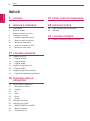 2
2
-
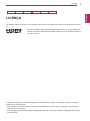 3
3
-
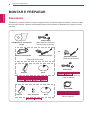 4
4
-
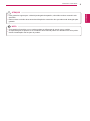 5
5
-
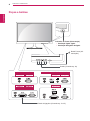 6
6
-
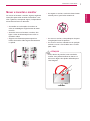 7
7
-
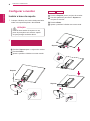 8
8
-
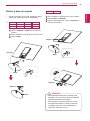 9
9
-
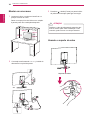 10
10
-
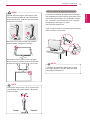 11
11
-
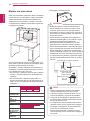 12
12
-
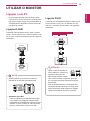 13
13
-
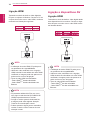 14
14
-
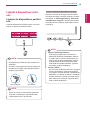 15
15
-
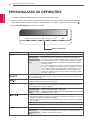 16
16
-
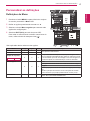 17
17
-
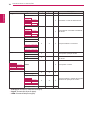 18
18
-
 19
19
-
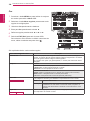 20
20
-
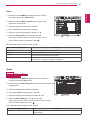 21
21
-
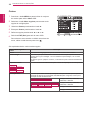 22
22
-
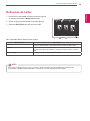 23
23
-
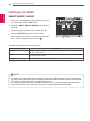 24
24
-
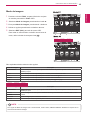 25
25
-
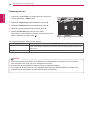 26
26
-
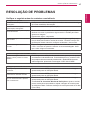 27
27
-
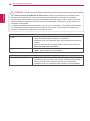 28
28
-
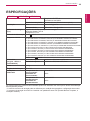 29
29
-
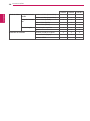 30
30
-
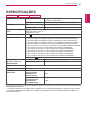 31
31
-
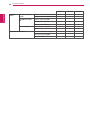 32
32
-
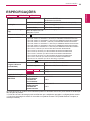 33
33
-
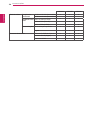 34
34
-
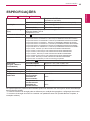 35
35
-
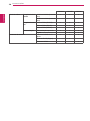 36
36
-
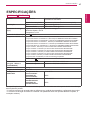 37
37
-
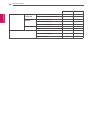 38
38
-
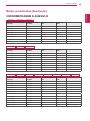 39
39
-
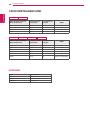 40
40
-
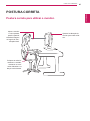 41
41
-
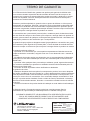 42
42
-
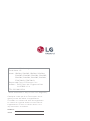 43
43
Artigos relacionados
-
LG 16M38A-B Manual do usuário
-
LG 20M37AA-B Manual do usuário
-
LG 20M37AA-B Manual do proprietário
-
LG IPS234V-PN Manual do usuário
-
LG 23EA53V-P Manual do usuário
-
LG 23MB35VQ-M Manual do proprietário
-
LG 23MB35PY-B Manual do usuário
-
LG 23MB35VQ-H Manual do usuário
-
LG 23MB35VQ-H Manual do proprietário
-
LG 20M35TH-B Manual do usuário